จากสถานการณ์โรคระบาด ไมโครซอฟท์ ทีมงาน ได้กลายเป็นแพลตฟอร์มที่ใช้ทุกวันสำหรับผู้ใช้จำนวนมาก ต้องขอบคุณการทำงานจากที่บ้าน ติดต่อกับเพื่อนร่วมงานเพื่อจัดระเบียบงาน หรือแม้แต่โทรด้วยเสียงและวิดีโอคอลได้ นอกจากนี้ด้วยการมาถึงของ Windows 11, Microsoft ต้องการให้ Teams ก้าวไปไกลกว่าการทำงาน โดยเปลี่ยนให้เป็นเครื่องมือแชทที่ไม่มีอะไรต้องอิจฉา WhatsApp. อย่างไรก็ตาม พีซีไม่ได้ใช้งาน Windows เพียงอย่างเดียว แล้วเกี่ยวกับ ลินุกซ์ ผู้ใช้?
ปัญหาที่ใหญ่ที่สุดประการหนึ่งที่ลีนุกซ์ต้องเผชิญ โดยเฉพาะอย่างยิ่งเมื่อใช้งานสำหรับการทำงาน คือโปรแกรมระดับมืออาชีพจำนวนมากที่ไม่มีให้บริการ ตัวอย่างเช่น, อะโดบี ไม่เคยเผยแพร่โปรแกรมใด ๆ ของมันเช่นเดียวกับที่ Microsoft ไม่มีชุดโปรแกรม Office สำหรับระบบนี้เช่นกัน
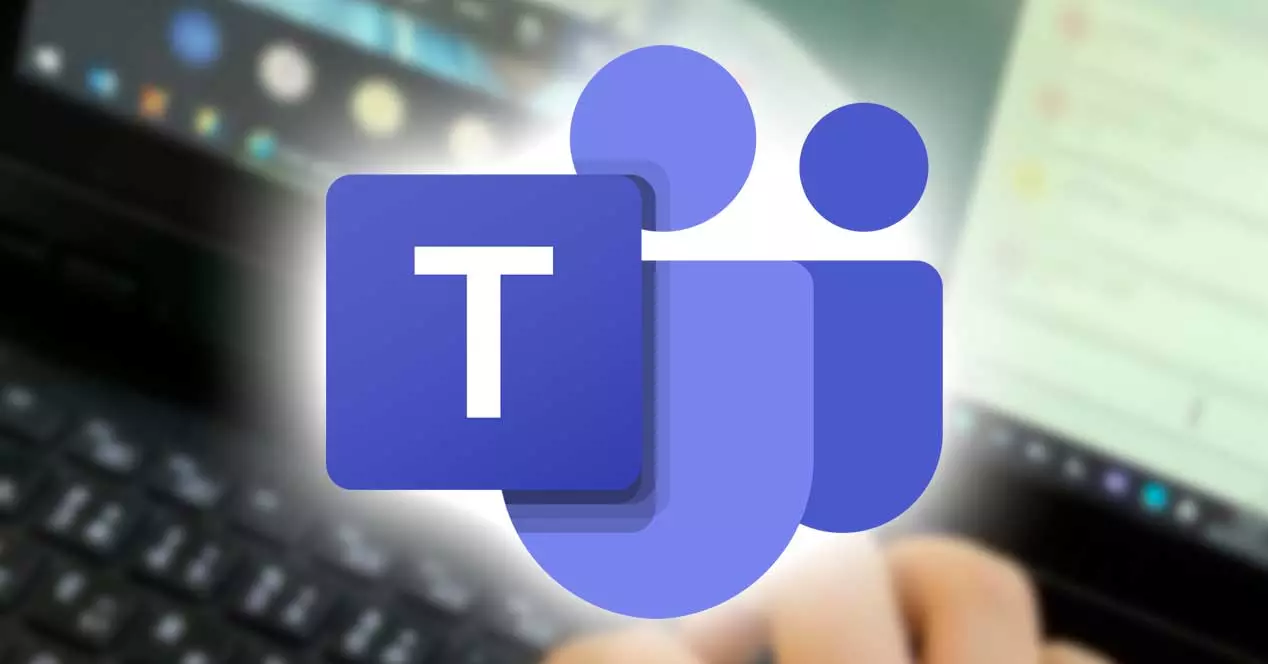
Microsoft Teams ทำอะไรได้บ้าง
หากเราเคยใช้โปรแกรมองค์กร เช่น Slack หรือ Zoom, ทีมเป็นตัวเลือกที่คล้ายกัน โปรแกรมนี้พยายามที่จะรวมคุณสมบัติของแพลตฟอร์มอื่น ๆ เช่น Skypeเพื่อให้พนักงานของบริษัทใดๆ สามารถเชื่อมต่อได้ตลอดเวลา ผู้ประสานงานสามารถควบคุมผู้ใต้บังคับบัญชาได้ และทุกอย่างในบริษัทจะทำงานอย่างดีที่สุดโดยไม่จำเป็นต้องใช้พนักงานทั้งหมดอยู่ในบริษัท
เมื่อลงชื่อเข้าใช้แพลตฟอร์มแล้ว (ไม่สำคัญว่าจะผ่านแอปหรือเวอร์ชันเว็บ) เราจะพบตัวเลือกต่างๆ ที่โปรแกรมเสนอให้เรา เหล่านี้คือ:
- กิจกรรม : แผงแจ้งเตือนที่เราเห็นทุกอย่างที่เกิดขึ้นภายในโปรแกรม
- พูดคุย : ตามที่ระบุในชื่อ แผงนี้ทำให้เราสามารถเข้าถึงการสนทนากับผู้ปฏิบัติงานคนอื่นหรือไปยังห้องสนทนาต่างๆ
- ทีมงาน: กลุ่มงานต่างๆ ที่เราพบได้ในแพลตฟอร์ม
- งาน : เราสามารถเห็นงานทั้งหมดที่เรามอบหมายในส่วนนี้ได้อย่างง่ายดายเพื่อไม่ให้ลืมสิ่งที่เราต้องทำ
- ปฏิทิน : ปฏิทินที่ออกแบบมาเพื่อจัดการประชุม แต่เราสามารถจดบันทึกเหตุการณ์ใด ๆ และแชร์กับผู้อื่นได้
- โทร : ส่วนที่เราจะสามารถเริ่มการโทรด้วยเสียงหรือวิดีโอได้
- ไฟล์ : ส่วนที่เราจะเห็นเอกสารหรือไฟล์ทั้งหมดที่เราแชร์กับเพื่อนร่วมงานคนอื่นๆ นอกจากนี้เรายังสามารถเข้าถึงไฟล์ OneDrive ได้จากที่นี่
โชคดีที่ Microsoft Teams เป็นหนึ่งในโปรแกรมที่เราหาได้สำหรับ Linux ดังนั้นผู้ใช้ระบบนิเวศนี้จะสามารถใช้งานได้โดยไม่มีปัญหาใดๆ ต่อไปเราจะดูวิธีการทำ
ดาวน์โหลดและติดตั้งบน Linux
โปรแกรมส่งข้อความนี้มีให้ใช้งานโดยกำเนิด ซึ่งหมายความว่าเราไม่จำเป็นต้องติดตั้งโปรแกรมจำลองหรือระบบเวอร์ชวลไลเซชันใดๆ เพื่อให้สามารถติดตั้งและเรียกใช้ได้ ไม่ว่า distro ที่เราใช้ สิ่งแรกที่เราต้องทำคือ ดาวน์โหลดและติดตั้งเวอร์ชันล่าสุด ของโปรแกรม และเราสามารถทำได้โดยตรงจาก เว็บไซต์ Microsoft . เว็บไซต์จะตรวจจับระบบปฏิบัติการของเราและจะอนุญาตให้เราดาวน์โหลดเวอร์ชันที่เหมาะสมที่สุด
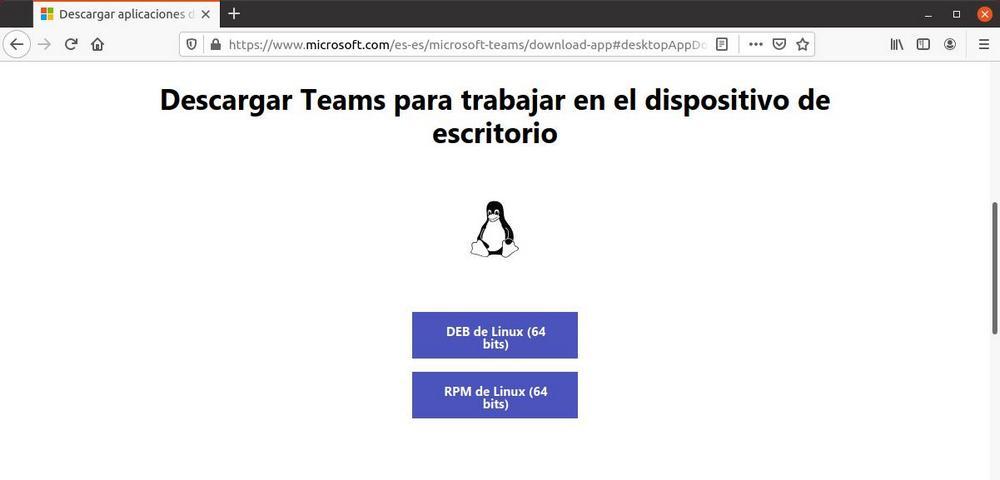
ในกรณีที่ อูบุนตู ตัวอย่างเช่น หรือ distro Linux ที่ใช้ Debian อื่น ๆ เราจะดาวน์โหลดไฟล์ .DEB ไฟล์นี้เป็นเพียงโปรแกรมติดตั้งโปรแกรมสำหรับ distros ที่ใช้ Debian การประหยัดระยะทาง เราสามารถพูดได้ว่าเทียบเท่ากับ "setup.exe" ของโปรแกรม Windows หลายๆ โปรแกรม
มีหลายวิธีในการติดตั้งไฟล์ DEB นี้บนคอมพิวเตอร์ของคุณ วิธีที่เร็วและง่ายที่สุดคือ เพื่อดับเบิ้ลคลิกที่ไฟล์ เพื่อเปิดวิซาร์ดระบบปฏิบัติการและปล่อยให้ประมวลผลและติดตั้งโปรแกรม
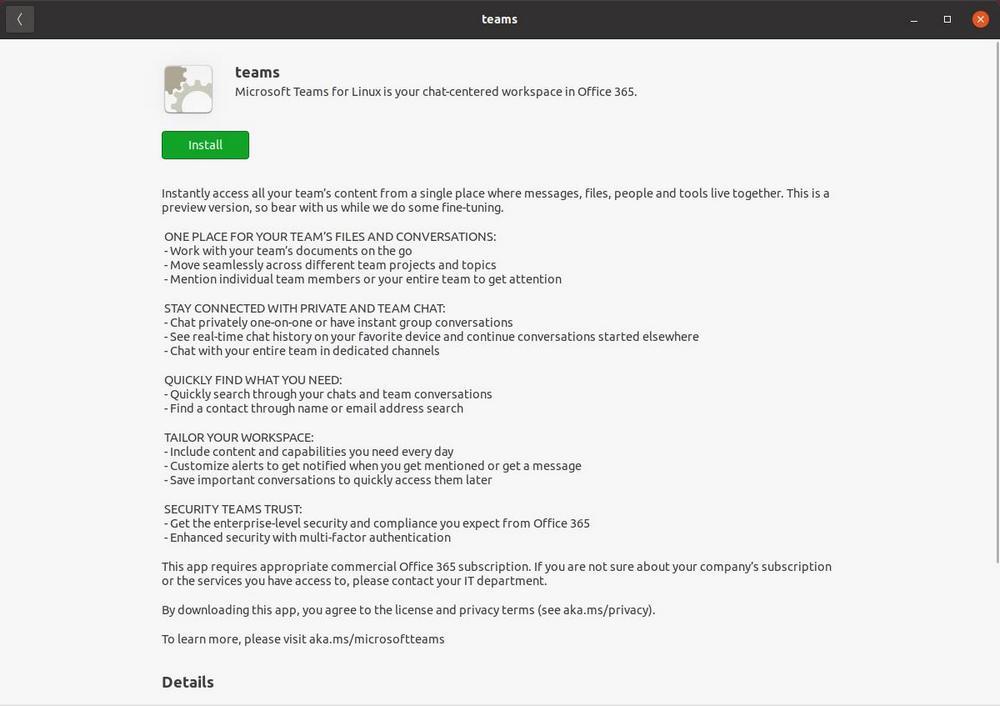
อย่างไรก็ตาม หาก distro ของเราไม่มีตัวติดตั้งพร้อม หรือเราเป็นคนหนึ่งที่ชอบใช้เทอร์มินัล เราก็สามารถทำได้โดย ดำเนินการคำสั่งง่าย ๆ :
sudo dpkg -i nombre.deb
เราเพียงแค่ใช้คำสั่ง "cd" เพื่อไปยังโฟลเดอร์ที่เราบันทึกไว้ และเปลี่ยน "name.deb" เป็นชื่อไฟล์ที่เราดาวน์โหลด (ซึ่งจะขึ้นต้นด้วย "teams" ตามด้วย รุ่นและลงท้ายด้วย . deb) พร้อม. เมื่อเครื่องมือ “dpkg” ทำงานเสร็จสิ้น เราจะมี Teams ใหม่ติดตั้งอยู่บนพีซีแล้ว
หากเราใช้ distro อื่นเช่น Fedora, CentOS หรือ RHEL แทนที่จะเป็น .DEB สิ่งที่เราจะดาวน์โหลดจะเป็นไฟล์ .RPM ขั้นตอนการติดตั้งไฟล์เหล่านี้บนพีซีนั้นคล้ายกับการติดตั้งบน distro อื่น เช่น Ubuntu เราเพียงแค่ต้องเรียกใช้เครื่องมือ "rpm" ตามด้วยพารามิเตอร์ "-i" เพื่อติดตั้ง และชื่อของแพ็คเกจเพื่อให้การติดตั้งเริ่มต้นขึ้น มันจะเป็นดังนี้:
sudo rpm -i nombre.rpm
เราจำได้ว่าเราต้องเปลี่ยน “ชื่อ” เป็นชื่อของแพ็คเกจที่เป็นปัญหา และใช้คำสั่ง “cd” เพื่อวางไว้ในโฟลเดอร์ที่เราได้บันทึกโปรแกรมติดตั้งไว้ หากแทนที่จะติดตั้งตั้งแต่เริ่มต้นสิ่งที่เรากำลังอัปเดต แทนที่จะเป็น “rpm -i” คำสั่งที่เราต้องดำเนินการคือ:
sudo rpm -u nombre.rpm
สุดท้ายถ้าเราใช้ distro like Arch ลินุกซ์ กระบวนการนี้ยังแตกต่างกันบ้าง Microsoft ไม่ได้เสนอแพ็คเกจ TAR ให้เราเพื่อให้สามารถติดตั้งบน distros เหล่านี้ได้ ดังนั้น เราต้องดาวน์โหลดและติดตั้งด้วยตนเองโดยใช้ที่เก็บ GIT อย่างเป็นทางการของ Microsoft Teams ในการทำสิ่งนี้ สิ่งที่เราจะทำคือรันคำสั่งต่อไปนี้:
git clone https://aur.archlinux.org/yay-git.git cd /yay-git makepkg -si
หากเราได้รับข้อผิดพลาดเมื่อรันคำสั่งก่อนหน้านี้ สิ่งที่เราต้องทำคือติดตั้ง "base-devel" ด้วยคำสั่ง:
sudo pacman -S base-devel
สุดท้าย เราเพียงแค่ดำเนินการดังต่อไปนี้เพื่อให้ Microsoft Teams พร้อมใช้งานบน Arch Linux ของเรา:
yay -S teams
ไม่ต้องการติดตั้ง Teams? ใช้จากเบราว์เซอร์
อย่างที่เราเห็น มันง่ายมากที่จะติดตั้ง Teams บน Linux แต่ถ้าเราไม่ต้องการติดตั้งโปรแกรม Microsoft บน Linux ล่ะ
Microsoft ช่วยให้เราใช้แพลตฟอร์มได้โดยตรงจากเบราว์เซอร์ของเรา เพื่อที่เราจะได้ไม่ต้องดาวน์โหลดหรือติดตั้งอะไรบนพีซีของเรา การทำเช่นนี้เราเพียงแค่เปิดเบราว์เซอร์ของเรา (ไม่สำคัญว่าจะเป็น Firefox, ขอบ or Chrome), และ เข้าสู่ลิงค์นี้ .
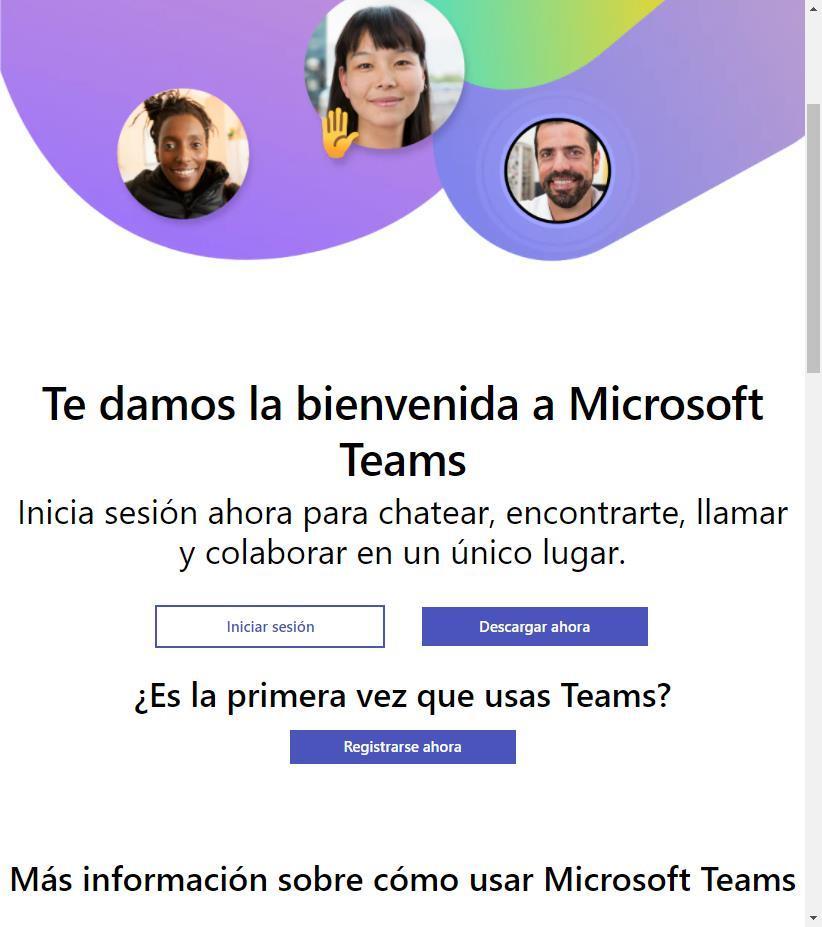
เราเข้าสู่ระบบด้วยบัญชี Teams และเว็บจะเข้าถึงแผงหลักของเราโดยอัตโนมัติจากที่ที่เราสามารถเข้าถึงฟังก์ชันและเครื่องมือทั้งหมดที่นำเสนอโดยไคลเอ็นต์เดสก์ท็อป Teams